Normostrana, někdy také NS. Co to je, jak ve Wordu poznat, že už máte text v délce normostrany hotový? Podíváme se tomu na kloub.
Co je normostrana
Normostrana je v zásadě počet slov nebo znaků a normalizovaném rozsahu. Není to nějaký celosvětově naprosto univerzálně
Dokonce existuje její legislativní vymezení, a to hned na třech místech. Vyhláška ministerstva spravedlnosti č. 37/1967 Sb., respektive vyhláška č. 77/1993 Sb. ve znění pozdějších předpisů k provedení zákona o znalcích a tlumočnících ji definuje jako „text psaný strojem obsahující 30 řádků po 60 úhozech včetně mezer.“ Ve vyhlášce ministerstva spravedlnosti č. 11/1985 Sb. pak je definována slovy „Jednou stránkou (…) se rozumí text psaný strojem obsahující 30 řádků po 60 úhozech (při psaní perličkou po 72 úhozech) včetně mezer. Nedokončená stránka se posuzuje jako celá, uzavírá-li text nebo jeho ucelenou část.“
Když to shrneme: normostrana je podle české legislativy text, který je tvořen 30×60 = 1800 znaky. Pozor – znak není jiný výraz pro slovo, ani písmeno. Znak totiž může být jak písmeno, tak číslice, tak i mezera. Není to ovšem mezera mezi odstavci, ale mezera uvnitř věty.
Jak na normostranu ve Wordu
Pokud máte už napsaný text a chcete si ověřit, zda je to skutečně alespoň oněch 1800 znaků, existuje k tomu speciální funkce, která vám to je schopna velmi rychle zjistit. Kde se nachází?
Oba tyto ukazatele fungují následovně: Pokud ve chvíli, kdy spustíte tuto funkci, nemáte označen žádný text, týkají se uvedené údaje o počtu slov a znaků celého dokumentu. Pakliže však máte zrovna učiněn nějaký výběr (tj. označen myší) bloku uvnitř dokumentu, údaje se týkají pouze označené části.
Abyste nemuseli neustále hlídat a přepočítávat, kolik už toho máte vlastně napsáno, dá se ve Wordu nastavit formátování tak, abyste po zaplnění jedné strany A4 textem měli normostranu hotovu. Pro tyto účely se doporučuje:
- doporučené písmo Times New Roman
- velikost písma 12 nebo 14 bodů
- řádkování 1,5
- levý i pravý okraj 3 cm
- horní i dolní okraj 2,5 cm
- zarovnání textu do bloku
Nastavení provedete následovně: Na kartě Domů > Styly > pravý klik na styl Normální > Změnit.
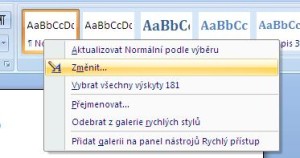
Zde je potřeba provést tři úpravy: Z menu stylů písma vyberte Times New Roman a velikost 12. Dále klikněte na ikonku zarovnání do bloku a ještě na ikonku řádkování 1,5. Provedené změny si můžete zkontrolovat dole v popisu stylu.
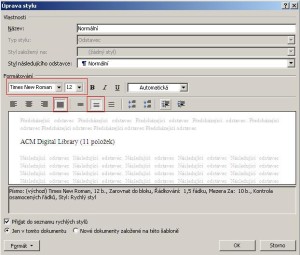
Poslední věcí, kterou je třeba nastavit, je správné odsazení od okrajů. To najdete v menu Rozložení stránky > Okraje > Vlastní okraje.
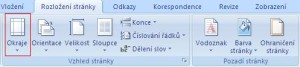
Zde už zbývá nastavit a uložit odsazení 2,5 cm nahoře, 2,5 cm dole a po 3 cm zprava a zleva. Pak už jen stačí psát text stylem Normální a každá popsaná stránka bude odpovídat jedné normostraně.
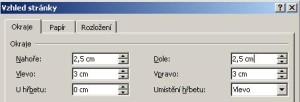
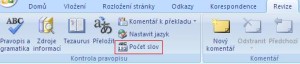

Děkuju :-). Moc mi to pomohlo.
děkuju moc strašně stemi pomohli :*
Mě jste taky moc pomohli :DDDDDDDDDDDDDDDDDD
Při nastavení okrajů, podle výše uvedeného návodu, při písmu velikosti 12 (Times New Roman) a řádkování 1,5 mi nevychází na 1 stránku 30 řádků. Funguje to tak pouze při řádkování 1,1. Tak jak to tedy má být?
Děkuju moc! 🙂
Já mám zase problém ten, že na stránce mám 2000 znaků vč. mezer a ještě zdaleka nejsem u konce a řádnování mám 1,5 a velikost písma 12 b.
Ahoj,,
já když nastavím ve Wordu vše co je výše uvedeno, pak mám na stránce 34 řádků a v řádce mám 70 znaků včetně mezer ale potřebuji jen 60, jak to udělat
? Díky
Hoj,
Taky se mi nedaří dostat se na 60znaků / řádek. Je to velikostí fontů? Děkuji za odpověď.
Děkuji moc!!